前回ニコンDK-20C接眼補助レンズは調べてから購入しないと失敗するでしっかりと失敗したので今回は、ちゃんと自分の視力を壁からどれだけ離れると焦点が合うのかを調べました。
DK-20C-3.0の接眼補助レンズを購入し、視界がとても良好になりました。
そしてそれだけだとニコンのHPにも書かれていますが、「接眼補助レンズ装着時は、接眼目当て(DK-25)は併用できません」とあるんです(このブログではニコンD5500を使用しての話になりますので違う機種の場合は接眼目当ての型番が違うので確認してみてください)
これはちょっとした問題で、目の周辺部から接眼部に入り込む光を遮断することが出来なくなり、ファインダー像が見にくくなるので加工して併用できるようにしなくてはいけなくてちょっとしたDIYが必要になりました。
よって接眼補助レンズ側の加工方法を簡単にご紹介しております。
Contents
-3.0接眼レンズで視界良好ですが接眼目当てを併用して使う為にした加工
DK-20C-3.0で裸眼でも視界良好になりました

上の画像は前回何も考えずに購入したDK-20C+1.0です。
なのでキチンと目の焦点が合う距離を測って購入した近視用の-3.0を今回は購入。

サクッと袋からだしてみました


こんな感じなんですが良くわかりませんのでカメラに装着して確認しましたところ裸眼でも焦点が合う状態になりとてもうれしいです。
ここまでは一応成功と言うことで接眼レンズありがとうって感じなんですが接眼目当てが着けられないのが問題です。

上の画像は+1.0の間違えた接眼補助レンズなんですがこの状態で終わりになるんです。
これだと接眼部の周辺から光が入りこんで見難くなると思うんですよね。
そんなわけで接眼目当てDK-25をなんとか取り付けて使いたい(併用したい)と思い加工してみました。

ちなみに接眼目当てとは上の画像の目が当たる部分にゴムらしき素材で出来たパーツのことです、ここに目をつけてファインダーを覗くのでゴムが無いと光が入り込むと言うことです。
DK-20C-3.0接眼レンズの窪みをカッターとペーパーで削ってみた
加工に用意したのはカッターナイフと150番のペーパーです。

溝?窪み?部分より少し厚くなるぐらいに150番のペーパーを折り込みヤスリがけの要領でザクザクと滑らせます。

横からみるとこんな感じです、何往復かして何度も試してみます。
もしマスキングテープなどがあるのであればレンズ部分は養生しておくとあとで掃除の手間が無くなります。
この辺りは気長にやり、何度か接眼目当てDK-25に入れたり出したりしながら削ってみる。

何度か試しながら慎重に行うこと、ガバガバになるとポロッと落ちてしまいますから少しキツイぐらいで丁度良いはず。
細かい削りゴミが出るので机の上も養生してから行うことをお勧めします。
時間にして30分ぐらいゴシゴシやってました。

上手く入るようになればうえの画像のように合体させてカメラ本体につけてもOKです
今回は初めてでしたが何度か試しては削り試しては削りを繰り返して最後は結構無理矢理入れてみました(笑)

ちなみにDK-25にはレンズは入っていなくて目が当たる部分がゴムのような素材がクルっと巻いてあるだけ、このゴムが必要なので使うわけなんです。

カメラ本体に取り付けるとわずかに厚みが変わります、接眼レンズが少しだけ出てきますが操作には全く支障はありません。 むしろ無いよりあったほうが扱いやすいです。

厚みで言えばたぶん3ミリ~5ミリぐらい出るだけです。

上の画像が接眼目当てが無い状態ですね、必要な意味がわかると思います。
ただ、無くても全く問題無い人であればそのまま使っても問題はないです。
僕は一応裸眼でも焦点が合うようにしたんですがたぶん屋外で撮影するときはパソコンで使う度数の軽いメガネをつける予定でいるのでどうしてもゴムにメガネをつけてしまうので必要なんです。
接眼補助レンズをつけて視度調整ダイヤルが半分ぐらいの所にいるのでメガネをかけた状態では少し調整する必要が出るかも知れませんがそれはそれですね。
今回のまとめ
僕は老眼、乱視、近視なのですが裸眼でも接眼補助レンズを使うことによって焦点が合うようになったのはうれしいです。
ファインダーで見た時に像がブレる場合には一度試してみてはいかがでしょうか?
一つ1000円もしませんので少ない投資でもしかしたら解決するかも知れませんよ~。
自分に合う接眼補助レンズの値を調べる方法はニコンDK-20C接眼補助レンズは調べてから購入しないと失敗するに記載しておりますので参考にどうぞ。
また老眼鏡がベスト!一眼レフのファインダーで試したメガネ3種類も合わせてお読みくださいね~。
(関連記事)D5500の使い方やレンズ選び、機能や設定28記事をまとめ、1年レビュー少々も書いています











コメントを残す